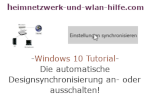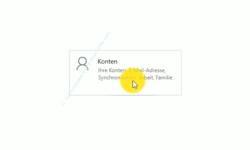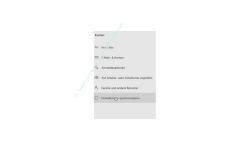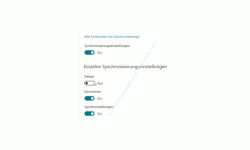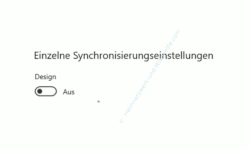auf heimnetzwerk-und-wlan-hilfe.com
nach Inhalten suchen!
- Home
- Windows 10
- Die Synchronisierung von Designelementen deaktivieren
Die automatische Synchronisierung von Designelementen unter Windows 10 deaktivieren
Wenn du mehrere Windows 10 Computer verwendest ist und dich an diesen mit deinem Microsoft-Konto anmeldest, dann hast du möglicherweise schon festgestellt, dass du immer die gleichen Designelemente, wie beispielsweise Hintergrundbilder oder Farbelemente vorfindest.
Der Grund dafür liegt in der Absicht von Microsoft, dass du möglichst einfach und unkompliziert dein Windows 10 System nutzen kannst, ohne durch anders aussehende Elemente irritiert zu werden.
Deshalb gibt es eine Standardeinstellung, die dazu führt, dass Designelemente von Windows 10 automatisch synchronisiert werden, wenn du dich an deinem Windows 10 Rechner mit einem Microsoft-Konto anmeldest.
Möchtest du gern individuelle Einstellungen vornehmen, die das Design deines Windows 10 System betreffen, dann ist es notwendig, dass du die automatische Synchronisierung von Designelementen deaktivierst.
Die automatische Synchronisierung von Designelementen abschalten
Um die automatische Synchronisierung von Windows 10 Designelementen abzuschalten, musst du dich in das entsprechende Konfigurationsfenster begeben, wo du diese Einstellung vornehmen kannst.
Dazu klickst du auf den "Windows Start-Button" und dann auf die "Einstellungen".
Im Startfenster der Einstellungen suchst du nach dem Bereich "Konten" und wählst diesen bitte aus, um ihn zu öffnen.
Im Konfigurationsfenster "Konten" klickst du im linken Menübereich auf dem Menüpunkt "Einstellungen synchronisieren".
Jetzt werden im rechten Bereich dieses Konfigurationsfenster verschiedene Einstellungen angeboten, die das Synchronisieren von Elementen deines Windows 10 Systems betreffen.
Über den Link "Wie funktioniert die Synchronisierung?" hast du die Möglichkeit, weitere Informationen zu dem Thema "Synchronisierung" aufzurufen.
Direkt darunter befindet sich der Ein- und Ausschalter, um die Synchronisierungsfunktion einzuschalten bzw. abzuschalten.
Standardmäßig sind die Synchronisierungseinstellungen aktiviert.
Jetzt hast du die Möglichkeit, unterschiedliche Einstellungen für verschiedene Synchronisierungseinstellungen vorzunehmen.
Dazu gehören Synchronisierungseinstellungen für Design, Kennwörter, Spracheinstellungen, die erleichterte Bedienung und Windows-Einstellungen.
Jetzt hat natürlich jeder seine eigenen individuellen Vorstellungen, welche Elemente auf jedem System gleich sein sollten.
Unsere Meinung nach macht das Synchronisieren von Kennwörtern, System- und Spracheinstellungen durchaus Sinn.
Ob jedoch das Synchronisieren von Designelementen notwendig ist, muss natürlich jeder für sich entscheiden.
Wer unterschiedliche Windows 10 Systeme benutzt und es mag, dass jeder dieser Windows 10 Computer etwas individueller konfiguriert ist, dem empfehlen wir, die Synchronisierung von Designelementen abzuschalten.
Um die automatische Synchronisierung von Designelementen zu deaktivieren, stellst du den Schalter bei "Design" auf "Aus".
So kannst du dann auf jedem Windows 10 Rechner individuelle Designeinstellungen vornehmen, auch wenn du dich mit dem gleichen Microsoft-Konto anmeldest.
Und damit sind wir auch schon wieder am Ende mit unserem heutigen Tutorial.
Jetzt weißt du wie du die automatische Synchronisierung von Designelementen unter Windows 10 abschalten kannst.
Wir hoffen natürlich, dass dieses Tutorial nützlich für dich war und wünschen dir noch viel Spaß mit unseren vielen anderen Tutorials auf Heimnetzwerk-und-Wlan-Hilfe.com.
Vielleicht interessieren dich auch folgende Artikel:
Die Standardansicht von Ordnern anpassen
Wichtige Daten ohne zusätzliches Backupprogramm sichern
Die automatische Wiedergabe von Medien verwalten
Systemsicherungen über Systemwiederherstellungspunkte einrichten
Explorer Startansicht von "Schnellzugriff" auf "Dieser PC" umschalten
Die Größe von Symbolen im Explorer mit einem kleinen Trick schnell anpassen
Die Desktopsymbole Computer, Benutzer, Netzwerk, Papierkorb und Systemsteuerung wieder anzeigen
Die Installation von Windows 10 Apps auf allen Computern synchronisieren
Infos bei Wikipedia
Weitere Informationen zu Windows 10
Infos bei Google
Synchronisierung Windows 10 Design deaktivieren
Zurück zum Seitenanfang von:
Die automatische Synchronisierung von Designelementen unter Windows 10 deaktivieren
Die automatische Synchronisierung von Designelementen unter Windows 10 deaktivieren
Zurück zur:
Windows 10 Artikel- und Videoübersicht
Windows 10 Artikel- und Videoübersicht
Zurück zur Startseite von heimnetzwerk-und-wlan-hilfe.com
Wenn dir der eine oder andere Tipp auf unseren Seiten Nerven und graue Haare erspart hat, dann unterstütze doch unser Team mit einer kleinen Spende, die uns dabei helfen, die hohen Bereitstellungskosten aufzubringen.